Как исправить «Системная ошибка 5 отказано в доступе»?
Некоторые пользователи Windows 10 и Windows 11 натыкаются на сообщение «Системная ошибка 5 отказано в доступе» при выполнении определенных команд в Командной строке.
Причина ошибки заключается в том, что пользователь пытается выполнить команды, требующие наличия прав учетной записи Администратора системы, которых у него, по той или иной причине, нет.
Решение «Системная ошибка 5 отказано в доступе»
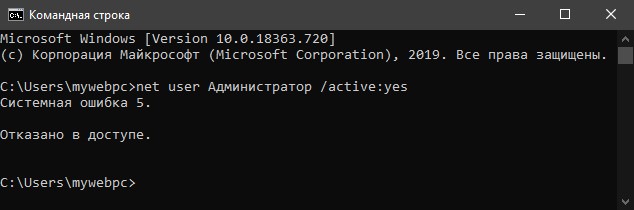
Достаточно запустить Командную строку (PowerShell/Терминал) от админа.
- Нажмите WIN+S, чтобы открыть системный поисковик.
- Пропишите запрос «Командная строка».
- Кликните ПКМ на найденный результат и выберите «Запуск от имени администратора».
Альтернативный способ:
- Нажмите WIN+R для вызова окошка «Выполнить».
- Пропишите в пустой строке значение CMD.
- Нажмите комбинацию CTRL+SHIFT+ENTER.
Также можно выдать права админа текущей учетной записи.
Для Windows 10:
- Нажмите WIN+I, чтобы открыть системные параметры.
- Перейдите в раздел «Учетные записи» и во вкладку «Семья и другие люди».
- Рядом с именем учетной записи нажмите на кнопку «Изменить тип учетной записи».
- В ниспадающем меню выбрать «Администратор».
Для Windows 11:
- Нажмите WIN+I, чтобы открыть системные параметры.
- Перейдите в разделы «Учетные записи» → «Другие пользователи».
- Кликните на стрелочку рядом с текущей учетной записью и нажмите на «Изменить тип учетной записи».
- В ниспадающем меню выбрать «Администратор».
После запуска Командной строке от админа (или изменения типа учетной записи) сообщение «Системная ошибка 5 отказано в доступе» больше не будет появляться.
Подписаться
0 комментариев